Conexión a Azure MSSQL
Si no tienes los controladores MSSQL Server NATIVE SRV, MSSQL Server NATIVE SRV PDO and MSSQL Server ODBC habilitados, consulte nuestra documentación sobre cómo habilitar ambos en Scriptcase para la conexión.
- Para habilitar PDO DBLIB: Click here
ATENCIÓN: Si no tiene una base Azure MSSQL Server creada, consulte cómo crearla haciendo clic en clic aquí.
Creating a connection to Scriptcase
Vea a continuación cómo crear una conexión en su proyecto Scriptcase, utilizando el controlador habilitado (MSSQL Server NATIVE SRV or MSSQL Server NATIVE SRV PDO) y la base de datos de Azure MSSQL Server.
1 - Accede a un proyecto desde Scriptcase.
2 - Clic en el icono Nueva Conección para crear una conexión

o acceda al menú Base de datos > Nueva conexión.

Después de eso, aparecerá una pantalla con todas las conexiones de la base de datos.
3 - Seleccione la conexión Microsoft Azure.
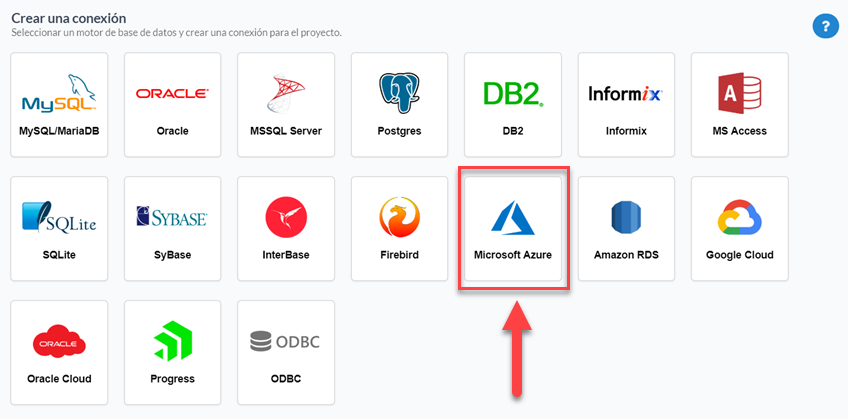
4 - Y elija la base de datos Azure SQL.
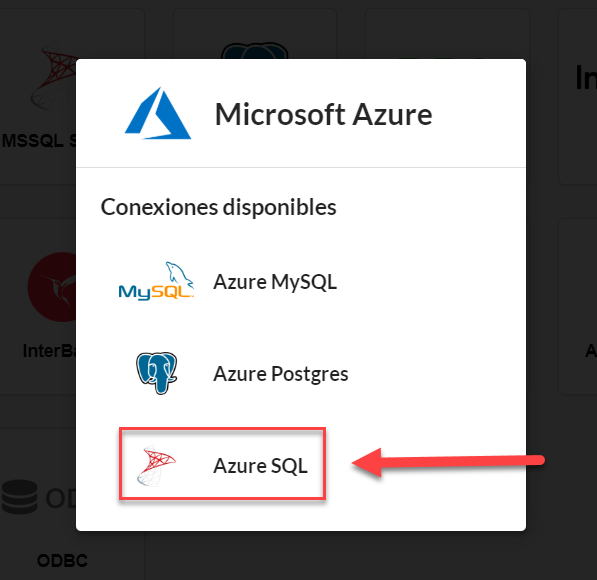
Connection
Ingrese los parámetros para conectarse a su base de datos de Azure MSSQL Server de la siguiente manera:
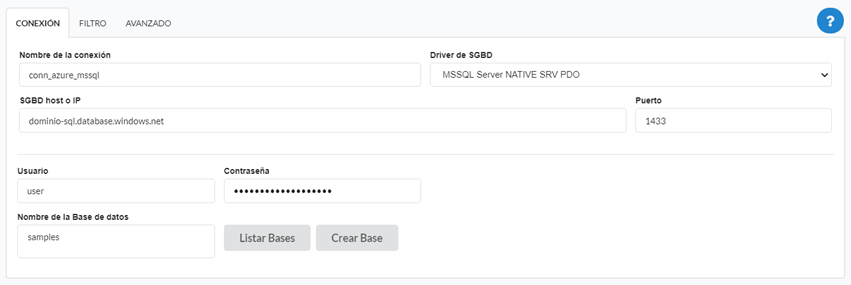
-
Nombre de conexión: Define el nombre de tu nueva conexión. De forma predeterminada, Scriptcase agrega el prefijo conn junto con el nombre de la base de datos.
-
Driver de DBMS: seleccione el controlador del servidor MSSQL para conectarse. En este ejemplo, usamos el controlador PDO DBLIB.
-
Servidor/Host (Nombre o IP): Ingrese el dominio del servidor Azure donde está instalada la base de datos. Ejemplo:
dominio-sql.base de datos.windows.net -
Puerto: Introduzca el puerto para conectarse al servidor MSSQL. Por defecto, el puerto definido es 1433.
-
Nombre de la base de datos: Liste y seleccione la base de datos a la que se conectará. Ejemplo:
muestras -
Username: Introduzca el usuario para autenticar la conexión a su base de datos.
-
Contraseña: Introduzca la contraseña para completar el proceso de autenticación.
-
Probar conexión: Haga clic en este botón para obtener una respuesta a la solicitud de Scriptcase, para averiguar si los parámetros ingresados son correctos.

Filtro
Accediendo a esta pestaña, puede configurar qué elementos de la Base de datos se mostrarán en la conexión, dependiendo del propietario o no.
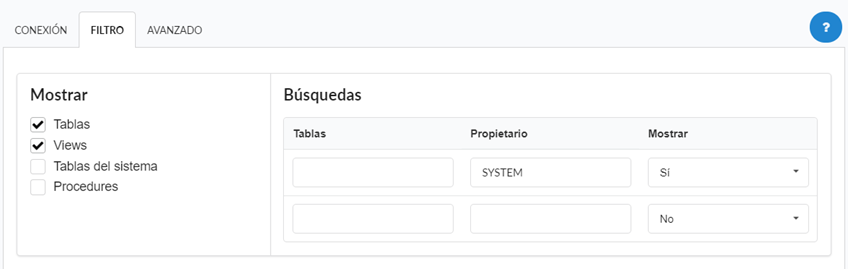
Mostrar
Permite la conexión para ver tablas, vistas, tablas del sistema y procedimientos dependiendo de los elementos seleccionados por el usuario. De forma predeterminada, los elementos Tablas y Vistas ya están seleccionados por Scriptcase.
- Tablas: Al seleccionar esta opción, se mostrarán las tablas de su base de datos.
- Por defecto, Scriptcase habilita esta opción.
- Por defecto, Scriptcase habilita esta opción.
- Vistas: Al seleccionar esta opción, se mostrarán las vistas de su base de datos.
- Por defecto, Scriptcase habilita esta opción.
- Por defecto, Scriptcase habilita esta opción.
-
Tablas del Sistema: Al seleccionar esta opción, se mostrarán las tablas del sistema de su base de datos.
- Procedimientos: Al seleccionar esta opción, se desplegarán los procedimientos almacenados de su base de datos.
Busquedas
Le permite definir qué tablas y propietarios se muestran.
- Tablas: Puede definir en esta opción qué tablas se mostrarán. La configuración puede contener un
PREFIX%%o el nombre de las tablas a mostrar.- Por defecto, Scriptcase deja esta opción vacía.
Ejemplo:

- Por defecto, Scriptcase deja esta opción vacía.
Ejemplo:
- Propietario: Informar al usuario que ve las tablas informadas para su visualización.
- Usuario debe estar en mayúsculas como en el ejemplo anterior .
- Usuario debe estar en mayúsculas como en el ejemplo anterior .
- Ver: Elija si se mostrará las tablas para el propietario informado.
NOTA: Al utilizar el filtrado de tablas, elimina las tablas innecesarias para su proyecto y mejora el rendimiento de la conexión de su base de datos.
Avanzado
En esta pestaña, se tiene acceso a configuraciones específicas para la conexión. La configuración realizada en esta sesión afecta la visualización de datos y el rendimiento de la aplicación.
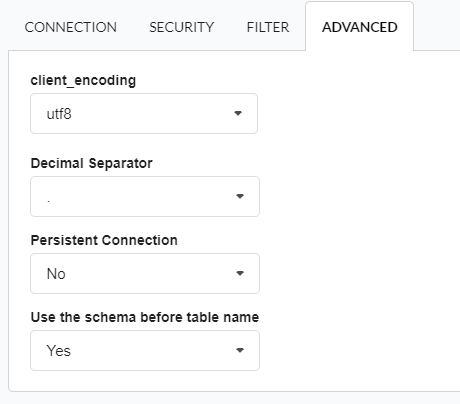
- client_encoding: Seleccione la codificación utilizada en su base de datos. En el ejemplo anterior, usamos client_encoding utf8.
- El conjunto de caracteres utf8 está configurado de forma predeterminada.
- El conjunto de caracteres utf8 está configurado de forma predeterminada.
- Separador decimal: Seleccione el tipo de separador para registros decimales, entre coma y punto.
- Por defecto, el punto
.se selecciona como separador .
- Por defecto, el punto
- Conexión persistente: Defina si las conexiones terminarán después de la ejecución de sus scripts en las aplicaciones de Scriptcase.
- Por defecto, Scriptcase deshabilita esta opción.
- Por defecto, Scriptcase deshabilita esta opción.
- Utilice el esquema antes del nombre de la tabla: Defina si el esquema de la base de datos se mostrará antes de los nombres de la tabla.
- Por defecto, Scriptcase habilita esta opción.
Preguntas o problemas de conexión? Póngase en contacto con nuestro soporte en caso de problemas de conexión o preguntas sobre esta base de datos.
